

作者: Adela D. Louie, 最新更新: 2024年1月8日
您准备好了解您的 PC 的真正功能并将其变成学习、创造和工作的活跃空间吗?现在您知道如何录制电脑屏幕了。我们即将在这篇文章中开始一段激动人心的旅程,这将带来很多新的机会。这篇文章旨在帮助您找到穿越世界的出路 屏幕录像机 工具。
我们可以满足您记录游戏胜利、制作有趣的教程、记录重要演讲或只是展示您的艺术一面所需的一切。我们将讨论帮助您完美录制屏幕的最佳工具、方法和技巧。准备好以前所未有的方式将您的数字冒险变为现实!
第 1 部分:最佳电脑屏幕录制工具 - FoneDog Screen Recorder第 2 部分:其他推荐的 PC 屏幕录像机 结论
FoneDog 屏幕录像机 的开发是为了满足各种各样的要求,包括创建有趣的视频课程和游戏录音,以及记录您自己的计算机屏幕上发生的关键演示和有趣时刻。它在一个软件包中全面满足了您所有的屏幕录制需求。
免费下载对于Windows
免费下载对于普通 Mac
免费下载对于 M1、M2、M3
这款上衣将强大功能与易用性完美结合 屏幕录像机。借助直观的用户界面,即使是没有经验的人也可以轻松开始录制屏幕并与世界其他人分享他们的材料。然而,在其用户友好的外观之下是一组复杂的功能,可以实现完全个性化和对录制过程的控制。
1.首先从官方网站下载FoneDog Screen Recorder,然后按照屏幕上的说明在您的电脑上安装该程序。安装后,双击桌面图标或在计算机的应用程序中搜索该软件来启动该软件。
2. 在开始录制之前,根据您的喜好配置参数。您可以指定录制区域、音频源(系统声音或麦克风)和视频质量。
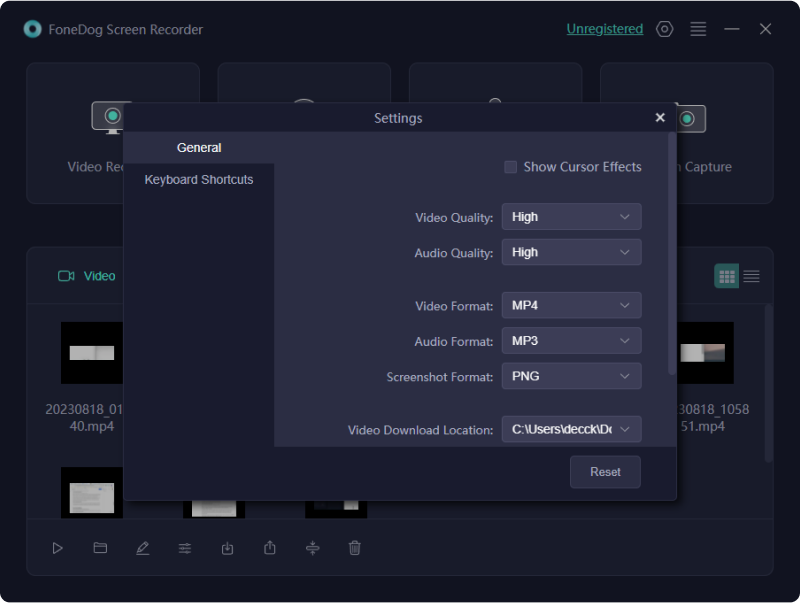
3. 要启动录音界面,请选择 “录像机” 选项。您可以在这里选择录制区域。您可以选择录制整个屏幕或通过拖动选择特定区域来自定义录制帧。
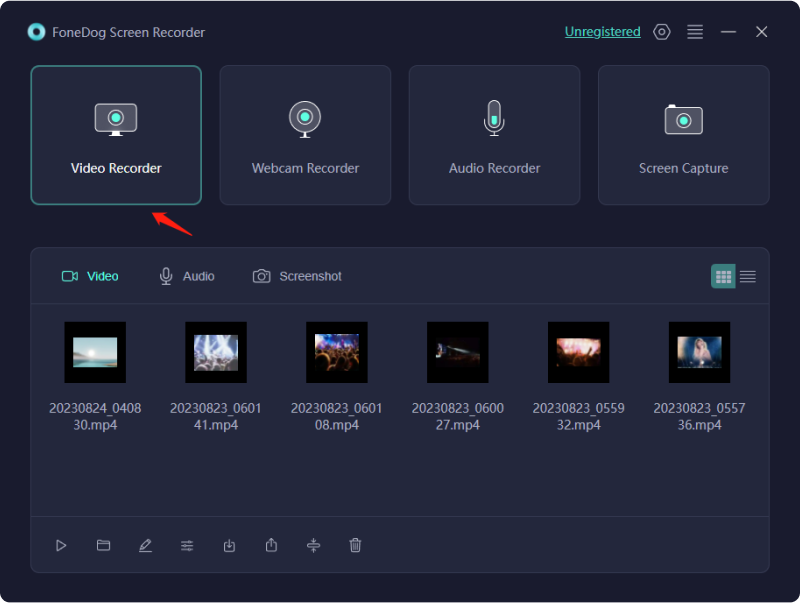
4. 根据您是否要录制系统声音、麦克风输入或两者,通过打开或关闭音频源来在同一界面中配置音频设置。

5. 完成设置配置后,单击 “REC” 按钮开始录制屏幕。为了让您为录制会话做好准备,将会显示倒计时。

6. 录制过程中,您可以使用屏幕上显示的工具栏来控制录制过程。根据需要,您可以暂停、停止视频或为视频添加注释。完成屏幕操作记录后,单击 “停止” 工具栏中的按钮。

7. FoneDog Screen Recorder允许您在停止录制后查看捕获的视频。如果需要,您可以在存储之前剪切或更改视频。
8. 最后,在 PC 上选择录制位置并保存。您可以根据需要选择输出格式和质量。
以下是一些 PC 屏幕录像机应用程序的列表,以及每个程序的附加说明并强调其众多优点:
OBS工作室OBS Studio作为一款强大的开源软件,在屏幕录制和直播领域表现出色。其功能集适合各个级别的用户,为新手和经验丰富的专业人士提供可定制的场景、来源和编码选择。
Camtasia 是一款广受青睐的屏幕录制和视频编辑软件,以其用户友好性而闻名。教育工作者、培训师和内容创作者特别欣赏它的易用性。
Snagit 是一个用于捕获和记录计算机屏幕内容的程序,以其易用性和适应性而闻名。它非常适合创建快速、集中的内容,例如教程和屏幕截图。
Bandicam 是一款专为游戏和一般屏幕捕获而设计的轻量级屏幕录制应用程序。它以其卓越的输出质量和对系统资源影响最小而赢得了声誉。注意:Bandicam 不是 无水印屏幕录像机.
虽然 ScreenFlow 主要是为 Mac 用户设计的,但它为视频编辑和屏幕录制提供了出色的选择。其先进的编辑功能使其成为内容创作者的首选。
CamStudio 主要针对 Windows 设计,是一款轻量级、免费的开源屏幕录制软件,使其成为满足基本屏幕录制需求的理想选择。
Screencast-O-Matic 提供在线屏幕录制工具和可用的桌面版本。它的声誉建立在其用户友好性以及云存储功能的基础上。
ApowerREC是一款功能丰富的屏幕录制应用程序,还附带视频编辑功能。它可用于多种目的,包括制作课程和游戏视频。
还具有内置视频编辑功能的免费视频和屏幕录制软件称为 Ezvid。它旨在以快速、简单的方式促进材料的开发。
ActivePresenter 是一款多功能屏幕录制和电子学习创作软件。它专为创建交互式教育内容、软件模拟和视频演示而设计。
Movavi Screen Recorder 是一款用于捕获屏幕活动(包括音频和网络摄像头镜头)的简单工具。它适合创建视频教程、直播等。
Icecream Screen Recorder 是一款用户友好的工具,可以快速捕获和录制屏幕。它提供了多种录制模式和编辑功能。
这些只是 PC 用户可用的众多屏幕录制软件选项中的一小部分。最佳选择取决于您的具体需求、专业知识水平以及对您最重要的功能。
人们也读11 年 2024 款最佳游戏录音软件Vimeo 屏幕录像机指南:轻松在 Vimeo 中录制
总之, 屏幕录像机 是一款变革性工具,具有众多应用程序,从教育教程到引人入胜的游戏视频和专业演示。我们探索的主要收获包括选择适合您特定需求的正确软件、了解基本功能以及拥抱视觉通信世界的重要性。
现在,是时候通过屏幕录制来深入了解并释放电脑的全部潜力了。我们鼓励您充满信心地探索这些可能性,我们推荐 FoneDog Screen Recorder 作为您无缝、高质量录制的首选。今天开始与 FoneDog Screen Recorder 分享您的故事、知识和创造力,它是您通往视觉可能性世界的门户。祝你今天过得愉快!
发表评论
评论
热门文章
/
有趣乏味
/
简单困难
谢谢! 这是您的选择:
Excellent
评分: 4.7 / 5 (基于 58 评级)